很多小伙伴第一次使用ps,对于ps的操作不是很了解,打开ps后想要插入图片,但是不知道怎么插入,为此系统城小编使用了一段时间ps后,下面就为大家带来ps导入新图片的方法,大家如果还不会在ps中导入图片的话,可以来系统城参考小编带来的方法哦。

ps怎样插入图片?
具体步骤如下:
1.我们打开ps软件,这里我们新建了一个画布,需要新加入一张图片;

2.在上方的菜单栏中,选择“文件”下拉菜单中的“打开”;

3.在下图所示的对话框中,选中需要添加的图片,单击“打开”按钮;
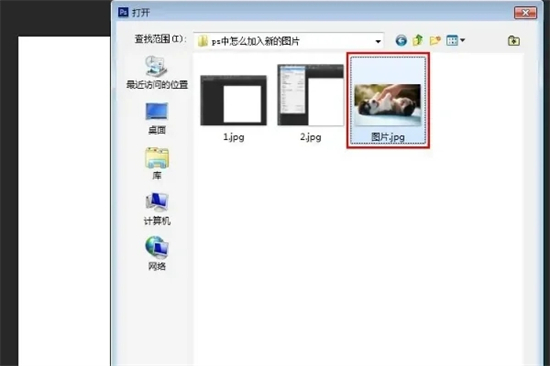
4.如下图所示,我们可以看到新加入的图片和画布在两个窗口;
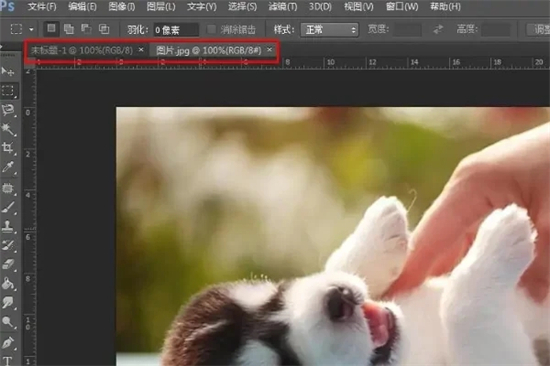
5.在图片窗口标题栏处,单击鼠标右键,选择“移动到新窗口”,这样图片所在窗口就缩小了;

6.在工具栏中,选择移动工具,在新加的图片处,按住鼠标左键拖动至画布窗口中;
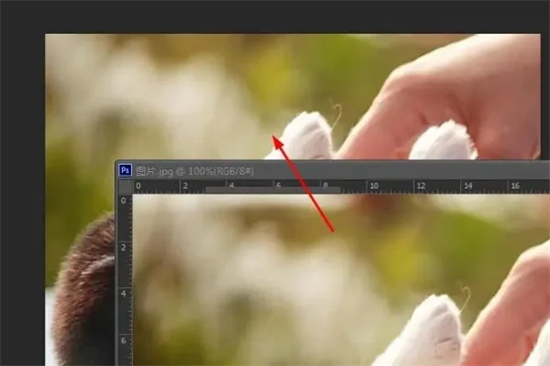
7.ps中新加入图片完成。
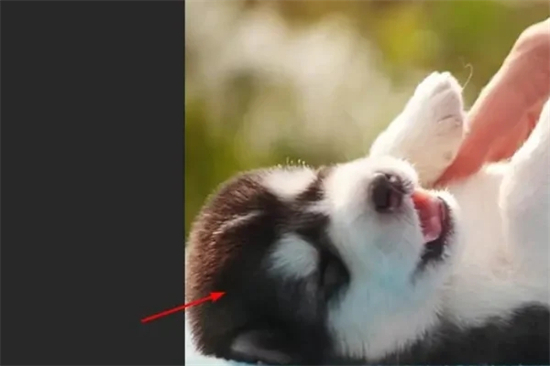
以上就是小编为大家带来的ps怎样插入图片的方法了,希望能帮助到大家。
 站长资讯网
站长资讯网